Quickstart: Azure Cosmos DB for Table gebruiken met Azure SDK voor Go
In deze quickstart implementeert u een eenvoudige Azure Cosmos DB for Table-toepassing met behulp van de Azure SDK voor Go. Azure Cosmos DB for Table is een schemaloos gegevensarchief waarmee toepassingen gestructureerde tabelgegevens in de cloud kunnen opslaan. U leert hoe u tabellen, rijen maakt en basistaken uitvoert in uw Azure Cosmos DB-resource met behulp van de Azure SDK voor Go.
Broncodepakket voor bibliotheek (Go) | Azure Developer CLI |
Vereisten
- Azure Developer CLI
- Docker Desktop
Go1.21 of hoger
Als u geen Azure-account hebt, maak dan een gratis account aan voordat u begint.
Het project initialiseren
Gebruik de Azure Developer CLI (azd) om een Azure Cosmos DB for Table-account te maken en een in een container geplaatste voorbeeldtoepassing te implementeren. De voorbeeldtoepassing maakt gebruik van de clientbibliotheek voor het beheren, maken, lezen en opvragen van voorbeeldgegevens.
Open een terminal in een lege map.
Als u nog niet bent geverifieerd, moet u zich verifiëren bij de Azure Developer CLI met behulp van
azd auth login. Volg de stappen die door het hulpprogramma zijn opgegeven om te verifiëren bij de CLI met behulp van uw favoriete Azure-referenties.azd auth loginGebruik
azd initdit om het project te initialiseren.azd init --template cosmos-db-table-go-quickstartConfigureer tijdens de initialisatie een unieke omgevingsnaam.
Implementeer het Azure Cosmos DB-account met behulp van
azd up. De Bicep-sjablonen implementeren ook een voorbeeldwebtoepassing.azd upSelecteer tijdens het inrichtingsproces uw abonnement, gewenste locatie en doelresourcegroep. Wacht tot het inrichtingsproces is voltooid. Het proces kan ongeveer vijf minuten duren.
Zodra het inrichten van uw Azure-resources is voltooid, wordt er een URL naar de actieve webtoepassing opgenomen in de uitvoer.
Deploying services (azd deploy) (✓) Done: Deploying service web - Endpoint: <https://[container-app-sub-domain].azurecontainerapps.io> SUCCESS: Your application was provisioned and deployed to Azure in 5 minutes 0 seconds.Gebruik de URL in de console om naar uw webtoepassing in de browser te navigeren. Bekijk de uitvoer van de actieve app.
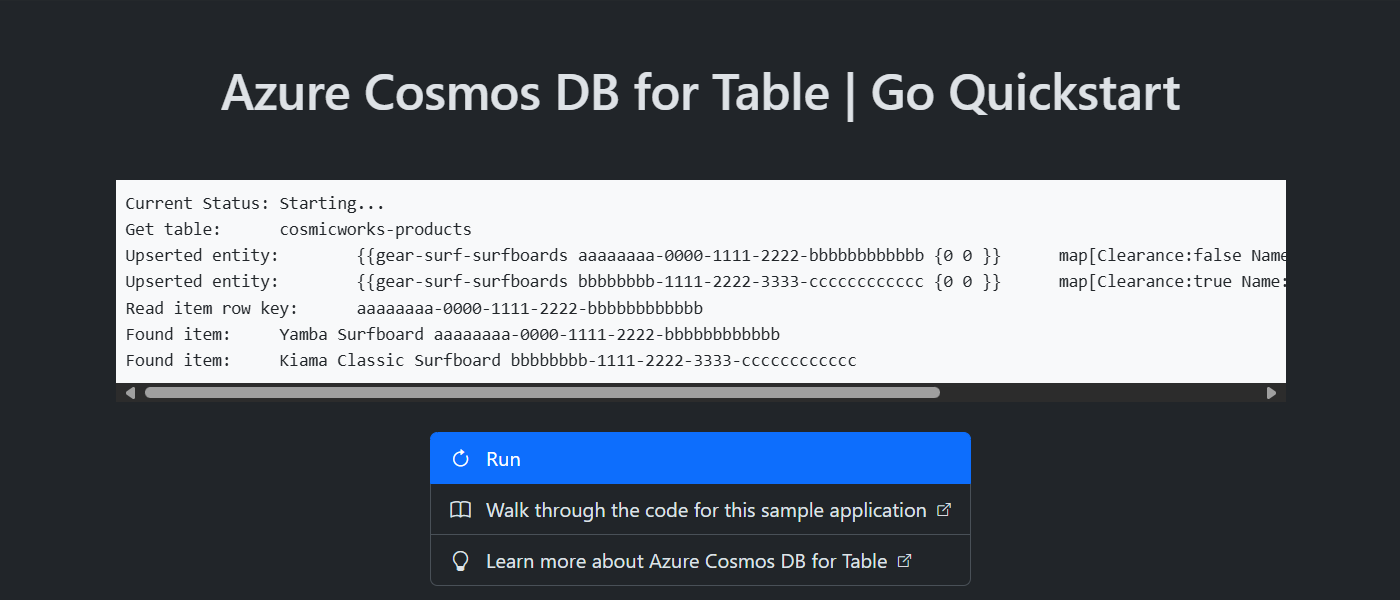
De clientbibliotheek installeren
De clientbibliotheek is beschikbaar via Go, als pakket aztables .
Open een terminal en navigeer naar de
/srcmap.cd ./srcAls dit nog niet is geïnstalleerd, installeert u het
aztablespakket met behulp vango install.go install github.com/Azure/azure-sdk-for-go/sdk/data/aztablesOpen en controleer het bestand src/go.mod om te controleren of de
github.com/Azure/azure-sdk-for-go/sdk/data/aztablesvermelding bestaat.
Objectmodel
| Name | Beschrijving |
|---|---|
ServiceClient |
Dit type is het primaire clienttype en wordt gebruikt voor het beheren van metagegevens of databases voor het hele account. |
Client |
Dit type vertegenwoordigt de client voor een tabel in het account. |
Codevoorbeelden
- De client verifiëren
- Een tabel ophalen
- Een entiteit maken
- Een entiteit ophalen
- Query uitvoeren op entiteiten
De voorbeeldcode in de sjabloon maakt gebruik van een tabel met de naam cosmicworks-products. De cosmicworks-products tabel bevat details zoals naam, categorie, hoeveelheid, prijs, een unieke id en een verkoopvlag voor elk product. De container gebruikt een unieke id als rijsleutel en categorie als partitiesleutel.
De client verifiëren
In dit voorbeeld wordt een nieuw exemplaar van het ServiceClient type gemaakt.
credential, err := azidentity.NewDefaultAzureCredential(nil)
if err != nil {
return err
}
client, err := aztables.NewServiceClient("<azure-cosmos-db-table-account-endpoint>", credential)
if err != nil {
log.Fatal(err)
}
Een tabel ophalen
In dit voorbeeld wordt een exemplaar van het Client type gemaakt met behulp van de NewClient functie van het ServiceClient type.
table, err := client.NewClient("<azure-cosmos-db-table-name>")
if err != nil {
log.Fatal(err)
}
Een entiteit maken
De eenvoudigste manier om een nieuwe entiteit in een tabel te maken, is door een exemplaar van het type aztables.EDMEntityte maken. Stel de RowKey en PartitionKey eigenschappen in met behulp van het aztables.Entity type en stel vervolgens eventuele extra eigenschappen in met behulp van een tekenreekstoewijzing.
entity := aztables.EDMEntity{
Entity: aztables.Entity{
RowKey: "aaaaaaaa-0000-1111-2222-bbbbbbbbbbbb",
PartitionKey: "gear-surf-surfboards",
},
Properties: map[string]any{
"Name": "Yamba Surfboard",
"Quantity": 12,
"Price": 850.00,
"Clearance": false,
},
}
Conver de entiteit in een bytematrix met behulp van json.Marshal en maak vervolgens de entiteit in de tabel met behulp van UpsertEntity.
bytes, err := json.Marshal(entity)
if err != nil {
panic(err)
}
_, err = table.UpsertEntity(context.TODO(), bytes, nil)
if err != nil {
panic(err)
}
Een entiteit ophalen
U kunt een specifieke entiteit ophalen uit een tabel met behulp van GetEntity. U kunt deze vervolgens json.Unmarshal parseren met behulp van het aztables.EDMEntity type.
rowKey := "aaaaaaaa-0000-1111-2222-bbbbbbbbbbbb"
partitionKey := "gear-surf-surfboards"
response, err := table.GetEntity(context.TODO(), partitionKey, rowKey, nil)
if err != nil {
panic(err)
}
var entity aztables.EDMEntity
err = json.Unmarshal(response.Value, &entity)
if err != nil {
panic(err)
}
Query uitvoeren op entiteiten
Nadat u een entiteit hebt ingevoegd, kunt u ook een query uitvoeren om alle entiteiten op te halen die overeenkomen met een specifiek filter door NewListEntitiesPager samen met een tekenreeksfilter te gebruiken.
category := "gear-surf-surfboards"
// Ensure the value is OData-compliant by escaping single quotes
safeCategory := strings.ReplaceAll(category, "'", "''")
filter := fmt.Sprintf("PartitionKey eq '%s'", safeCategory)
options := &aztables.ListEntitiesOptions{
Filter: &filter,
}
pager := table.NewListEntitiesPager(options)
Parseert de gepagineerde resultaten van de query met behulp van de More functie van de pager om te bepalen of er meer pagina's zijn en vervolgens de NextPage functie om de volgende pagina met resultaten op te halen.
for pager.More() {
response, err := pager.NextPage(context.TODO())
if err != nil {
panic(err)
}
for _, entityBytes := range response.Entities {
var entity aztables.EDMEntity
err := json.Unmarshal(entityBytes, &entity)
if err != nil {
panic(err)
}
writeOutput(fmt.Sprintf("Found entity:\t%s\t%s", entity.Properties["Name"], entity.RowKey))
}
}
Resources opschonen
Wanneer u de voorbeeldtoepassing of resources niet meer nodig hebt, verwijdert u de bijbehorende implementatie en alle resources.
azd down